解决电脑进桌面黑屏只有鼠标的问题(黑屏故障排除方法及解决技巧)
![]() lee007
2025-01-08 11:54
315
lee007
2025-01-08 11:54
315
当我们打开电脑后,发现屏幕一片漆黑,只有鼠标可以移动时,很多人可能会感到困惑和焦虑。这种情况通常被称为“电脑进桌面黑屏”,可能是由于软件冲突、驱动问题、系统错误等原因导致。本文将分享一些解决电脑进桌面黑屏的方法和技巧,帮助您快速恢复正常使用。

检查硬件连接是否正常
检查电脑的硬件连接是否正常,包括显示器、电源线、数据线等。确保它们都牢固连接,没有松动或损坏。
尝试重启电脑
有时候,电脑进桌面黑屏只是临时的故障,通过重启电脑可以解决问题。按住电源键长按直至关机,然后再次启动电脑。

进入安全模式
如果重启后仍然遇到黑屏问题,可以尝试进入安全模式。重启电脑时按F8键进入高级启动选项,选择安全模式并按下回车键。在安全模式下,您可以尝试修复问题或卸载最近安装的软件。
更新显卡驱动程序
过时或损坏的显卡驱动程序可能导致电脑进桌面黑屏。通过访问显卡制造商的官方网站,下载并安装最新的显卡驱动程序,以确保其与操作系统兼容。
禁用启动项和服务
某些启动项和服务可能与您的系统冲突,导致黑屏问题。打开任务管理器,禁用一些可疑或不必要的启动项和服务,然后重启电脑进行测试。
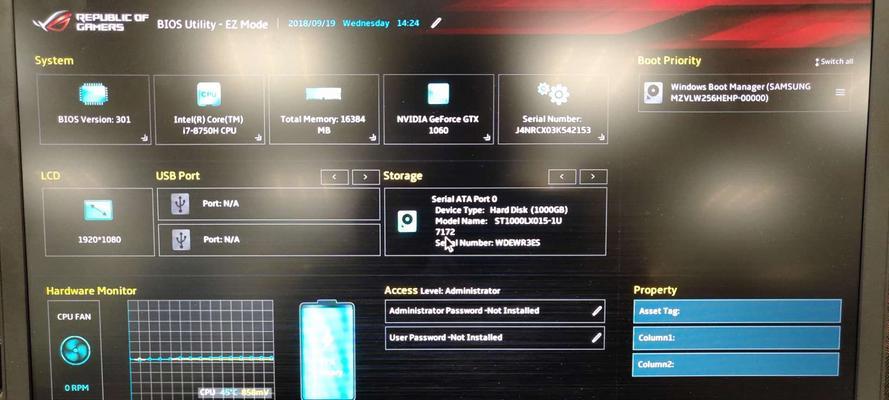
修复系统文件错误
损坏的系统文件也可能导致电脑进桌面黑屏。运行系统文件检查工具(sfc/scannow),以检测和修复潜在的问题。
清理恶意软件
恶意软件感染可能导致电脑运行异常,甚至引发黑屏问题。运行杀毒软件进行全面扫描,清理任何恶意软件。
检查显示器设置
有时,错误的显示器设置也可能导致黑屏问题。进入显示设置,确保分辨率、刷新率和颜色设置正确。
更换数据线或接口
如果使用的数据线或接口有问题,也可能导致电脑进桌面黑屏。尝试更换数据线或接口,然后测试是否能够解决问题。
恢复系统到之前的状态
如果您最近安装了新软件或更新了驱动程序,可能会导致黑屏问题。恢复系统到之前的状态可以排除这些因素,进而解决问题。
检查电源供应是否稳定
不稳定的电源供应可能导致电脑出现各种故障,包括黑屏问题。检查电源线和电源供应器是否正常工作,确保电力供应稳定。
重新安装操作系统
作为最后的手段,如果以上方法都无法解决问题,您可以考虑重新安装操作系统。备份重要数据后,使用安装介质重新安装操作系统。
寻求专业帮助
如果您对电脑进桌面黑屏问题无法自行解决,建议寻求专业技术人员的帮助。他们可能会提供更高级的故障排除和修复方法。
预防电脑黑屏问题
为了避免电脑进桌面黑屏问题,定期更新和维护系统,保持软件和驱动程序的最新版本,使用可靠的杀毒软件进行保护。
电脑进桌面黑屏问题可能由多种原因引起,但大多数情况下可以通过一些简单的方法解决。通过检查硬件连接、重启电脑、更新驱动程序等方法,您可以轻松恢复正常使用,避免不必要的困扰和焦虑。记住,及时保护您的电脑并定期进行维护是预防这些问题的关键。
转载请注明来自装机之友,本文标题:《解决电脑进桌面黑屏只有鼠标的问题(黑屏故障排除方法及解决技巧)》
标签:电脑黑屏
- 最近发表
-
- 金立s10c(一款实用高性价比的手机选择)
- 酷派Y82-520(全面评析酷派Y82-520手机的配置、功能和用户体验)
- 九五智驾盒子(通过人工智能技术和数据分析,让驾驶更智能、更安全、更舒适)
- 华硕E402(一款令人惊艳的优秀选择)
- 一十3手机综合评测(功能强大,性能卓越,性价比高的一十3手机评测)
- 格力空调柜机i畅怎么样?是您最佳的空调选择吗?(格力i畅表现如何?性能、省电、使用体验一网打尽!)
- MacBook2016M5(探索MacBook2016M5的强大性能和出色表现,带你进入全新的世界)
- 壳牌方程式
- 6s和7音质对比(深入分析两款手机音质,帮你作出明智选择)
- 探索索尼KDL60WM15B的完美画质与令人惊叹的功能(细致入微的高清画质与智能科技让您心动不已)

